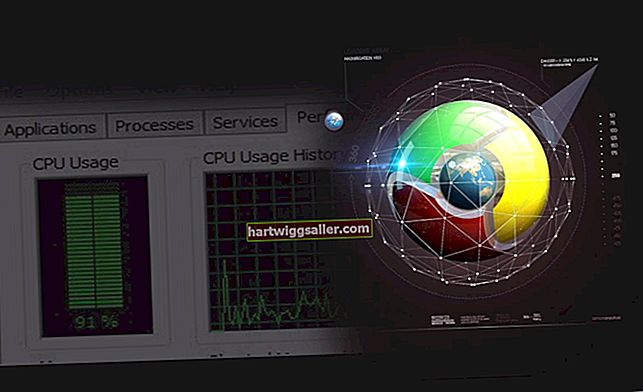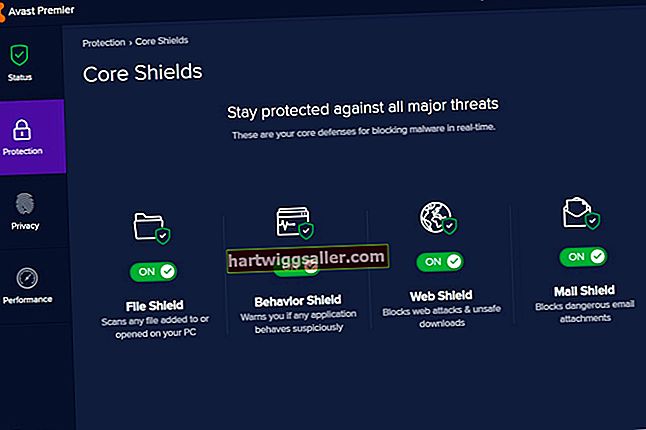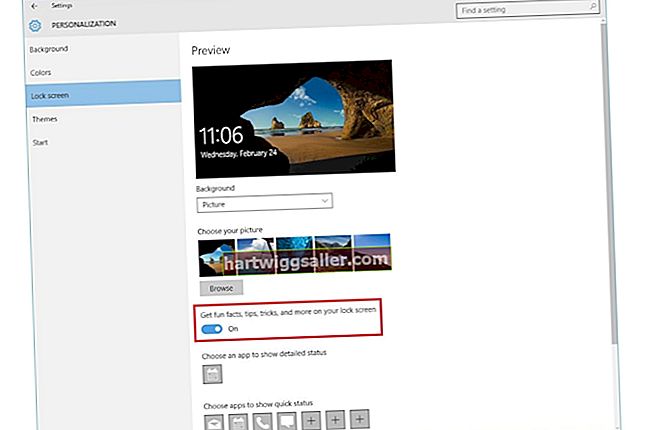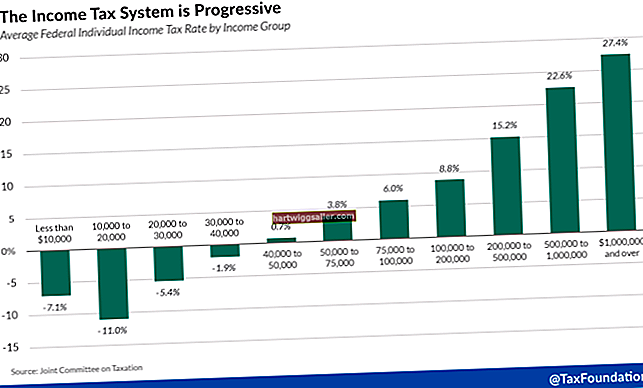Representar o retallar imatges amb Photoshop us permet crear molts tipus d’efectes visuals, des del capritxós fins al pràctic. Podeu fer que una persona aparegui en un entorn on mai no va ser. O bé, feu veure que hagueu fotografiat diverses còpies d’un producte que anuncieu, tot i que només n’heu fotografiat una sola còpia. Adobe va crear l'eina Refine Mask específicament per a aquest tipus d'imatges. Refine Mask detecta les vores dels objectes que apareixen en una imatge.
1
Carregueu a Photoshop una imatge que tingui una imatge que vulgueu representar. Per exemple, carregueu una foto d'una persona que vulgueu eliminar el fons.
2
Feu clic a la icona de la paleta Eines amb forma de llaç per executar l'eina Lasso. Moveu el ratolí fins a un punt situat just fora del contorn de la imatge que voleu representar. Mantén premut el botó esquerre del ratolí i arrossega la imatge. Mantingueu-vos a prop del contorn de la imatge, però no intenteu ser exactes: aquesta és la feina de Refine Mask. L’important és no desviar-se de la imatge mateixa.
3
Deixeu anar el ratolí quan hàgiu resseguit completament la imatge i, a continuació, feu clic al botó del tauler de la capa amb forma de cercle dins d'un rectangle. S'executa l'eina "Afegeix una màscara de capa", que crea una màscara que amaga el fons de la imatge. La màscara apareix com una miniatura en blanc i negre a la dreta de la capa seleccionada actualment al tauler Capes.
4
Feu clic amb el botó dret a la miniatura de la màscara i, a continuació, feu clic a "Refina" per obrir el quadre de diàleg "Refina la màscara". Arrossegueu el control lliscant "Radius" lentament cap a la dreta, observant de prop la imatge mentre ho feu. Quan els píxels de fons, que ara apareixen en vermell, comencen a introduir-se a la imatge, arrossegueu lleugerament "Radius" cap a l'esquerra. Pot haver-hi encara un buit entre el fons vermell i la imatge.
5
Arrossegueu el ratolí, que es carrega per defecte amb el pinzell Refina el radi, per sobre d’una porció d’un espai entre la imatge i el seu fons. Photoshop eliminarà la bretxa perquè el fons vermell s’adapti perfectament a la imatge.
6
Utilitzeu el pinzell Refina el radi per eliminar els espais que quedin entre la imatge i el fons i, a continuació, feu clic a "D'acord" per tancar el quadre de diàleg Refina la màscara. La imatge apareix envoltada de blanc perquè el blanc de la capa predeterminada "Fons" es mostra a través del fons retallat de la imatge representada.
7
Feu clic a la icona d'ull de la capa "Fons" al tauler Capes per fer que el fons sigui transparent. Photoshop indica transparència amb un patró de quadres de color blanc i gris.
8
Utilitzeu l'ordre "Desa com" del menú "Fitxer" per desar la imatge com a tipus PNG, que conserva la transparència de la imatge renderitzada.